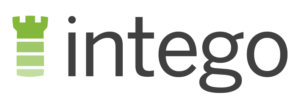PCProtectについて 2024
他の多くのウイルス対策プロバイダーと同様に、PC Protectは、その強力なウイルス対策エンジンについて強調しています。そこで、実際にテストして、どれほど本当によく機能するか確かめてみました。
マルウェアの検出スコアが高いことに感心しましたが、競合他社が通常提供している機能がなく、驚きました。VPN、ブラウザ拡張機能、システムクリーンアップツールはありますが、NortonやTotalAV、McAfeeなどの主要なウイルス対策ブランドには、こうした機能に加え、ペアレンタルコントロール、ゲームモード、ファイルシュレッダー、ファイアウォールなどが搭載されています。
PC Protectで際立っている点は、1年目のサブスクリプションが安価であることで、事実、最も安価なウイルス対策プランの一つです。これにより、利用できる機能は限られていますが、費用対効果が非常にあります。30日間の返金保証を利用してPC Protectをノーリスクで試し、適しているかどうかを確かめることをお勧めします。
お急ぎですか?以下の概要をご覧ください
- 優れたウイルススキャナー。テストにおいて、既存および最新のウイルスやマルウェアの検出スコアが優れていました。完全なテスト結果をご覧ください。
- 十分な追加機能。VPN、デバイス最適化ツール、ブラウザ拡張機能などを利用できます。各機能の性能についてご覧ください。
- Windows、Mac、Android、iOSに対応。パソコンおよびAndroid用のアプリは使いやすくて機能が豊富ですが、iPhoneおよびiPad用のアプリには機能があまりありません。PC Protectの各デバイスにおける機能についてご覧ください。
- メール、電話、ライブチャットによるカスタマーサポート。PC Protectに問い合わせることはできますが、容易ではありません。実際にPC Protectに問い合わせてみた際の結果についてご覧ください。
- 一つのプランのみ利用可能。30日間の返金保証があります。非公開の無料トライアルと無料プランをどのように見つけたかについてご覧ください。
セキュリティ
PC Protectは、TotalAVで使用されている強力なAviraエンジンによって実行されるため、テストにおいて、強力なセキュリティ効果があることがわかった際、それほど驚きませんでしたが、それでもTotalAVのトップクラスの検出率には及びませんでした。
ウイルススキャン – Aviraエンジンを用い、強力に保護
テストにおいて、PC Protectで、チームメンバーとともにテストシステムに配置したマルウェアの98%を正常に検出できました(これには、ランサムウェアファイルとトロイの木馬も含まれていました)。ただし、実際に利用する際は、テストマシンの結果と異なる場合があることに注意してください。
スキャンオプションには、マルウェアスキャン(ウイルスの脅威を検出)とスマートスキャン(重複しているファイルや古いファイル、ジャンクファイルを検出)の2つあります。マルウェアスキャンでは、クイックスキャンまたはシステムスキャンを実行できます。通常、あらゆるスキャンにおいて、ウイルス対策ソフトウェアのパフォーマンスを確認できる統計が表示されます。
PC Protectでは、これまでテストしてきた中で、唯一、こうした貴重な統計結果を確認できませんでした。統計結果は、テストデータをまとめる際に必要です。
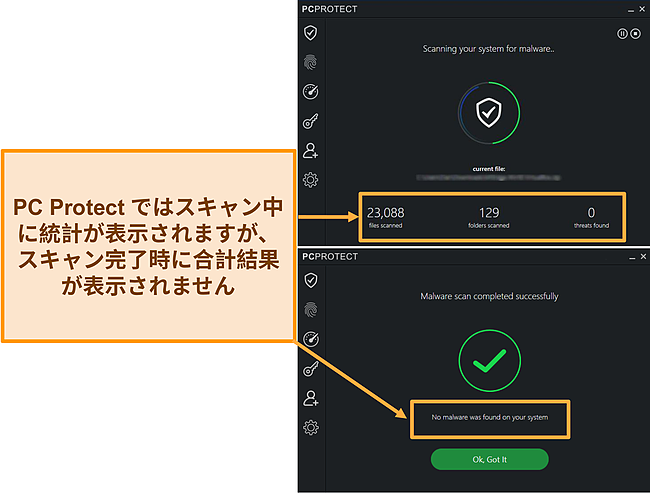
クイックスキャンは19分で完了しましたが、システムスキャンでは46分かかりました。また、PC Protectにはファイルキャッシュ機能がないことにも注意してください。ファイルキャッシュ機能によって、以前スキャンしたファイルにマークを付けて、新しいファイルのみをスキャンできます(スキャン時間を短縮できます)。
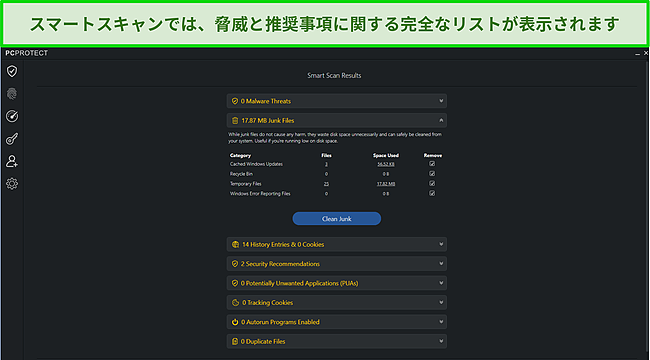
幸い、スマートスキャンでは、推奨事項とデバイス上で見つかった脅威について豊富に記載された結果ページが表示されます。また、アプリケーションをスキャンして、重複ファイル、古いファイル、ジャンクファイルを見つけられるので、アプリケーションの速度向上と保護に役立ちます。テストしてみたところ、スマートスキャンはわずか10分で完了しました。検索されたファイルの数を考えると実に高速です。
両方のスキャンで、スキャンする場所や実行するタイミングなどを容易にカスタマイズできました。これにより、バックグラウンドスキャンによってパソコンのパフォーマンスが低下することなく、パソコンを利用できました。また、特定のファイルやフォルダーを素早く除外できるため、スキャン時間を大幅に短縮できました。
リアルタイム保護 – 最新および未知のマルウェアをほぼ100%検出
リアルタイム保護機能によって、最新のサイバー脅威からデバイスを保護できます。幸い、テストにおいて、PC Protectでリアルタイムの脅威を97%ブロックできました。これは平均的な数値です。リアルタイム保護の設定はシンプルですが、脅威への対処法を容易に変更し、削除する前に隔離して表示することができます。
WebShield – ブラウザ拡張機能、セーフサイトによるインターネットセキュリティ
WebShieldで、Webサイトの閲覧中にフィッシングの試みやマルウェアから身を守れます。この機能はデフォルトで有効になっていますが、デバイスを完全に保護するには、ブラウザ拡張機能が必要です。PC Protectでは、Chrome、Microsoft Edge、Firefoxのダウンロードページに進む組み込みページにより、ブラウザ拡張機能を容易に見つけられます。
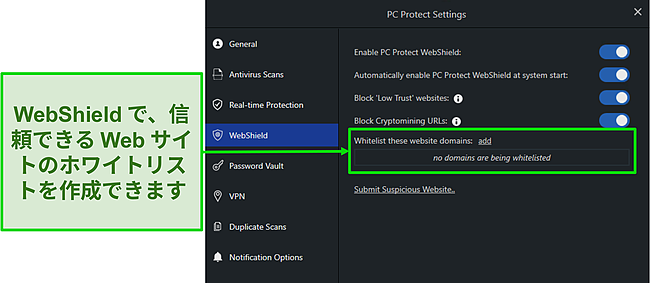
ブラウザ拡張機能はセーフサイトと呼ばれ、履歴やCookieをクリアしたり、閲覧のプライバシーを守ったりするための基本機能があります。このアドオンをインストールせずに実行できますが、セーフサイトで、あらゆる悪質なWebサイトやフィッシングの試みをブロックできることがわかりました。
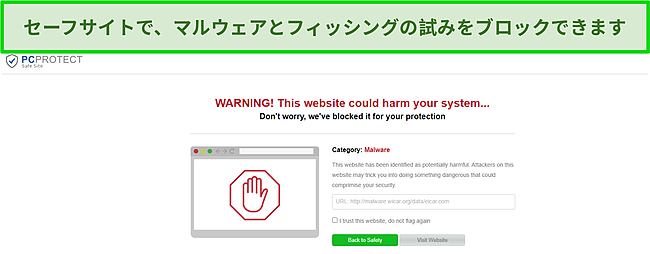
機能・特徴
PC Protectには、デバイスをさらに保護し、パフォーマンスを向上させるための幅広い機能があります。
セーフブラウジングVPN – Web閲覧とストリーミングに最適
15ヶ国以上に100台を超えるサーバーを備えたノーログVPNです。速度は平均~高速で、PC Protectサーバーとの距離によって異なります。テストした際、テレビ番組や映画をHDで容易にストリーミングでき、バッファリングや接続の問題が生じることなくアメリカのNetflixのブロックを解除することもできました。
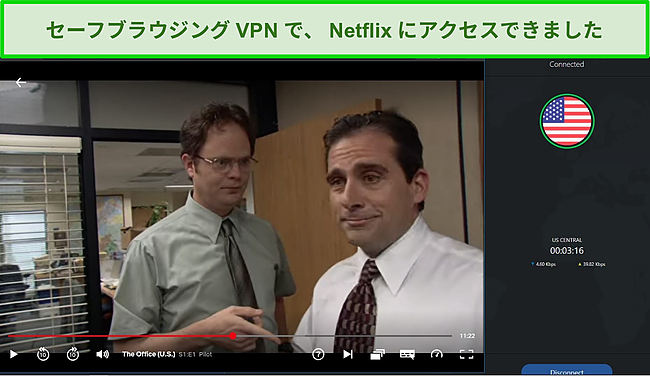
しかし、暗号化プロトコルをOpenVPNに変更した後、エラーがいくつか発生し、様々な場所のサーバーに接続できないことが何度かありました。
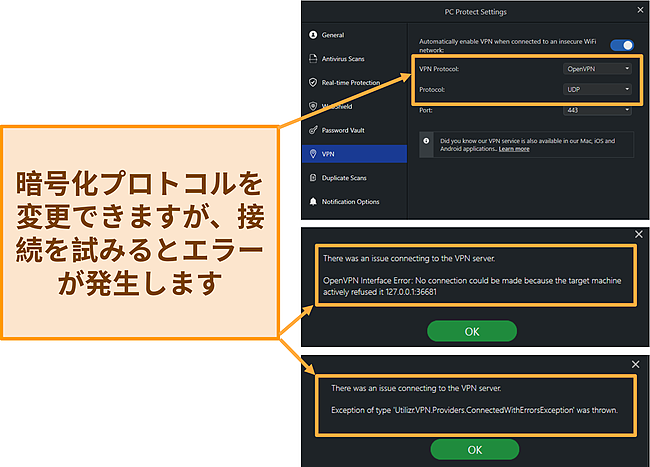
システム調整 – 容易なスキャンでデバイスをクリーンかつ高速な状態に維持
PC Protectには最適化ツールがあり、ハードドライブの空き容量を増やして、デバイスを高速に実行し続けられます。テストした際、各スキャンが迅速で、デバイス上にある削除または無効にできるものについての推奨リストが表示されました。
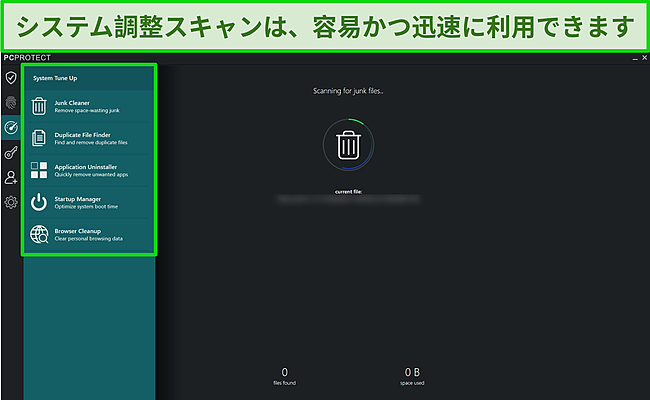
各スキャンは役立ちましたが、基本的な機能のみで、大半はWindowsやMacから直接実行できます。スマートスキャンは、あらゆるシステム調整スキャンを組み合わせたものに過ぎないことにも注意してください。
パスワードマネージャー – 便利な自動ロックとブラウザとの統合が可能
PC Protectパスワードボールドには、優れた自動ロック機能があり、デバイスを安全に保つのに役立つます。また、パスワードマネージャーによく見られる一般的な統合機能もあり、ブラウザ拡張機能をインストールしてシームレスに統合できます。
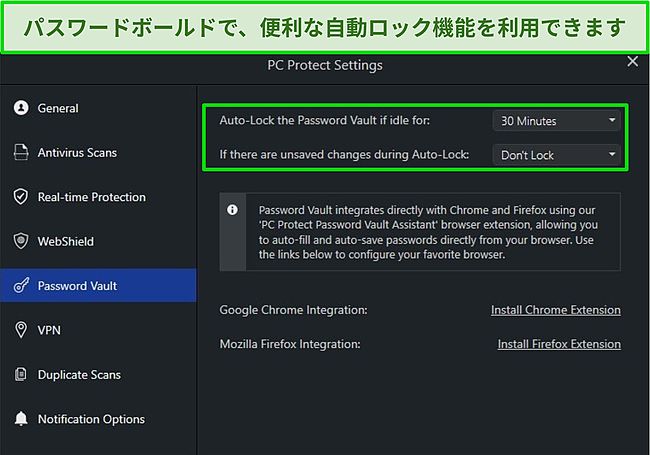
なりすましチェッカー – メールアドレスに関するデータ侵害が発生した際に警告を表示
このツールを利用して、2007年以降の公開データの侵害を確認し、メールアドレスやパスワードが危険にさらされていないかを確認できます。ただし、指定したメールアドレスで新たにデータ侵害が発生した際に、通知が届くようにするWebサイトに進むためのボタンがあるだけです。より優れたなしすましチェッカーを備えたウイルス対策ソフトウェアが必要な場合は、Norton 360 にはより強力な確認システムがあります。
AdBlock Pro – ブラウザ拡張機能であらゆる広告をブロック
PC Protectで、アクセスしたあらゆるサイトで広告をブロックできました。セーフサイトの拡張機能を利用して、Webサイトをホワイトリストに登録でき、AdBlock Proを用いる際に、こうした指定したサイトを除外できます。
使いやすさ
PC Protectは、Windows(XP、Vista 7、8、10)、Mac OS X(10.9以降)、Android(Oreo 8.1以降)、iOS(11.3以降)に対応しています。あらゆるデバイスで、素早く容易にダウンロードおよびインストールできました。ダウンロードすると、クイックスマートスキャンが実行され、デバイスの保護や高速化のために削除または無効化する必要があるものについて、概要が表示されます。
使いやすいインターフェースで、主要な機能を利用するために複雑な操作は必要ありません。Android用のアプリでは、パソコン用のアプリにあるほぼあらゆる機能を利用でき、iOS用のアプリとは大きく異なります。
パソコン用アプリ – WindowsおよびMac用の高性能ソフトウェア
Windows版とMac版には同じ機能がありますが、レイアウトが非常に異なります。Mac版はWindows版よりも機能的なデザインで、リストやタイトルがシンプルなアイコンになっています。ただし、人それぞれ好みが異なり、Windows版で用いられている必要最小限のインターフェースに容易に慣れることができます。
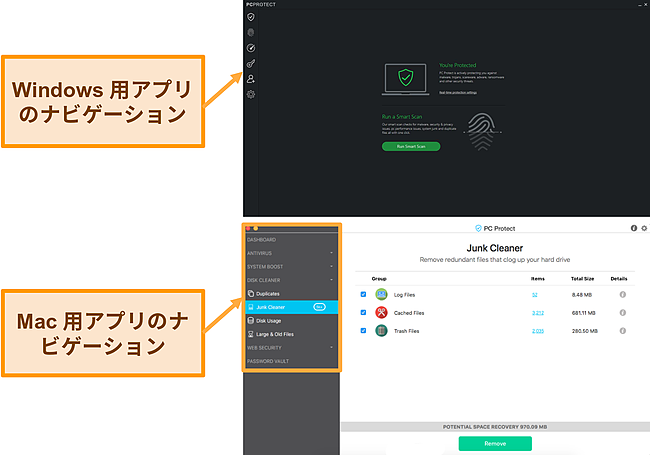
モバイルセキュリティ – 優れたAndroid用アプリがあるが、iOS用アプリは機能に欠ける
Android用のアプリで、デバイスをスキャンして安全に保ち、空き容量を増やすのに役立ちます。機能にアクセスするためにブラウザを起動する必要がなく、アプリ内ですべて実行できる点が気に入りました。特に便利なのはアプリロック機能で、特定のアプリへの不正アクセスを防げます。アプリロック機能でカスタムパターンまたはパスコードを用いて、デバイスのセキュリティを強化できます。
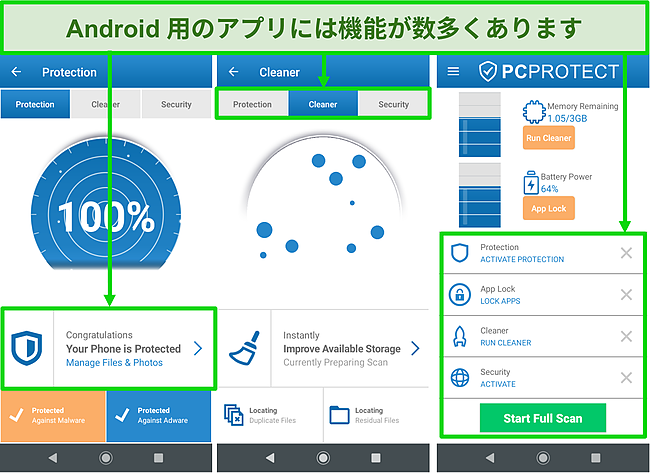
Android用のアプリは、iOS用のアプリよりもはるかに役立ちます。PC ProtectをiPadに素早く容易にインストールおよびダウンロードできましたが、ログインしてみると、iOSで利用できるのは、VPN、フォトマネージャー、バッテリーモニターの3つのみであることがわかりました。
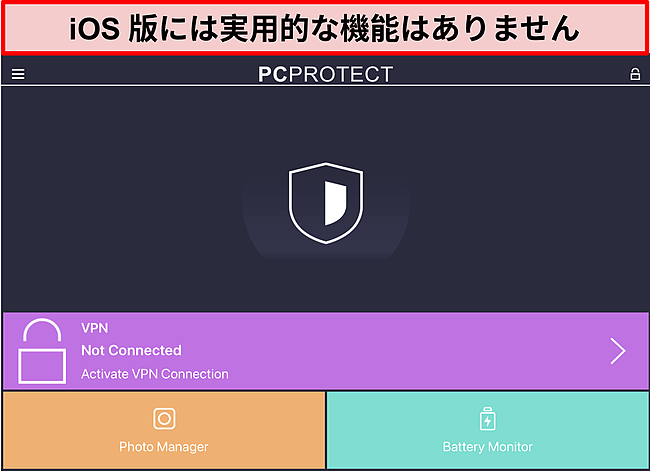
サポート
PC Protectには、電話、ライブチャット、メール、Webサイトによるサポートがあります。最も容易な問い合わせ手段は、ライブチャットですが、そのアクセス方法を理解するのに少し時間がかかりました(まずWebサイトからサインアウトする必要があります)。
24時間年中無休のライブチャット – 返答は迅速だが、ひどい対応
PCのWebサイトからログアウトするまで、ライブチャットサービスにアクセスすることはできません。その明確な理由はなく、テスト中に試行錯誤してようやく見つかりました。迅速に返答がありましたが、あまりにも曖昧で役に立たない回答が一部ありました。
例えば、無料版またはトライアル版があるかについて回答を得られず、自分で見つけなければなりませんでした(あります!)。また、会話が終わる前にチャットを閉じられ、別のサポートスタッフとチャットを再開しなければならないことも時々ありました。これには非常にイライラしました。
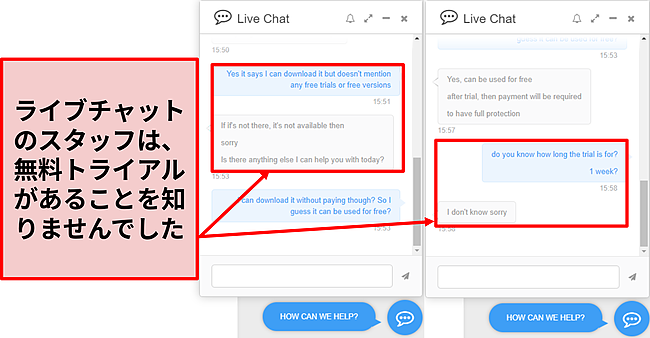
電話サポート – 請求および解約に関する問い合わせのみ
電話サポートは、サブスクリプションまたは解約に関する問い合わせにのみ利用できます(技術的な問題については利用できません)。実際に電話サポートを利用したところ、サポートスタッフに繋がるまで約10分待ちました。解約メールを送信する前に、解約の理由について3つ質問され、割引価格をいくつか提示されました。
電話した後、解約メールが届かなかったため、ライブチャットで送信を促す必要がありました(それについては、24時間前に伝えました)。解約メールが届いた後、返金処理を開始してサブスクリプションを解約できました。
メールサポート – 1時間以内に迅速に返答
多くの場合、まるで台本を読んでいるかのような回答でしたが、フレンドリーな文面で、役立つ情報を迅速に得られました。しかし、恥ずかしい間違いに気づきました。 一部のメールでは、製品名がTotalAVからPC Protectに置き換えられていませんでした。
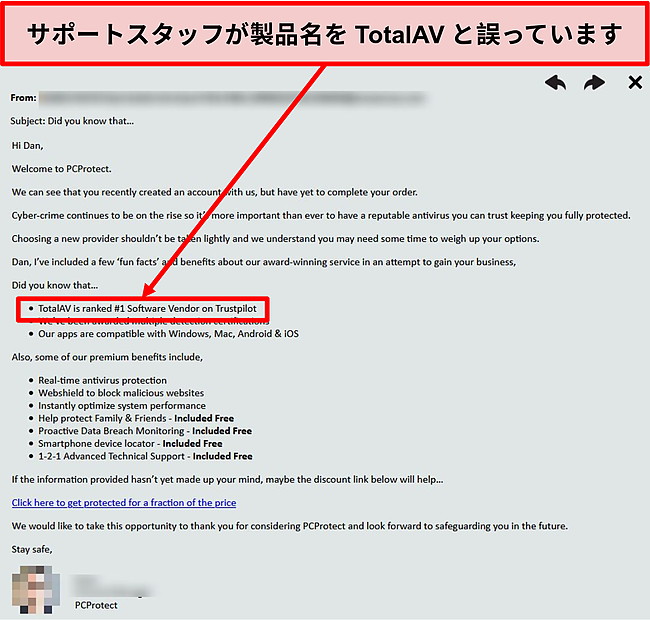
Webサイト – 優れたオンラインチュートリアルだが、基本的な情報しかない
PC ProtectのWebサイトには、様々な動画チュートリアルがあり、ソフトウェアのセットアップ方法やオンライン上で安全を保つための方法がわかります。
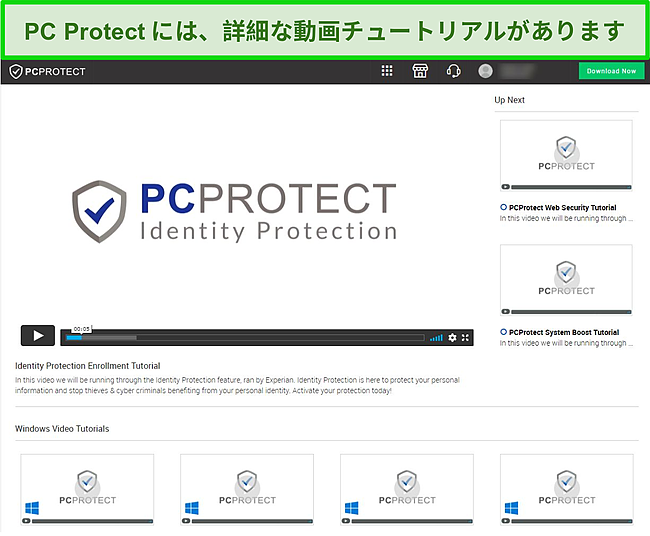
価格
PC Protectのプランは、PC Security Premiumの一つのみです。特に最初の1年間は、非常に手頃な価格で便利な機能を豊富に利用できます。30日間の返金保証があるので、ノーリスクで試して、もし気が変わったら、全額返金してもらえます。
PC Protectには、7日間の無料トライアル版と無料版もありますが、ソフトウェアをダウンロードしてからのみ利用できます。無料トライアル版は自動的に有効化され(アカウントを作成する必要はありません)、その後、無料版に戻ります。
無料版 – スマートスキャンのみ(他の機能は全くない)
無料版はWebサイトで宣伝されてませんが、ダウンロードした後、その理由がわかりました。スマートスキャンのみを実行でき、スキャンが完了した後、マルウェアを削除したり、問題を修正したりするためには、料金を支払う必要があります。しかし、まずトライアル版を利用しないと、無料版を入手できません。
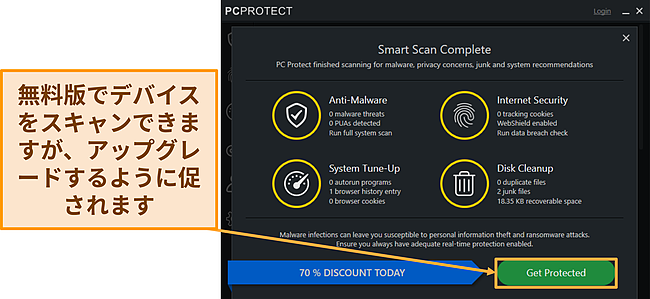
無料トライアル – 7日間、あらゆる機能を利用可能
PC ProtectのWebサイトからは無料トライアルを入手できず、パッケージを購入する前にソフトウェアをダウンロードした場合にのみ、利用できます。しかし、無料トライアルでは、メールアドレスやクレジットカード情報を入力する必要がない点が気に入りました。また、利用できる機能に限りがなく、有料版にあるあらゆる機能にアクセスできます。
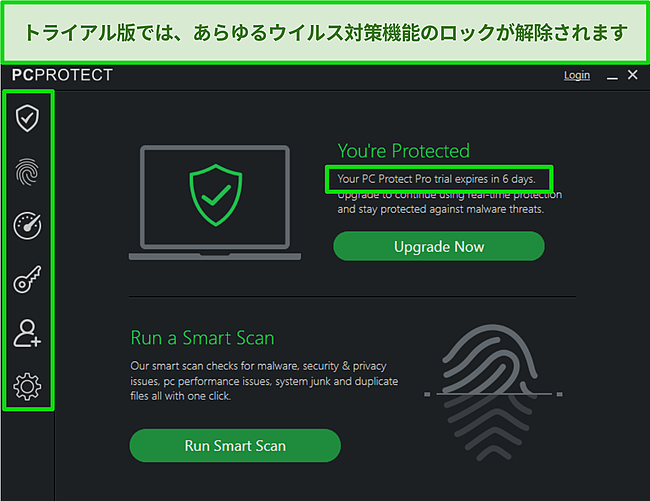
PC Security Premium – 費用対効果が高い
PC Protectの主力製品で、Windows、Mac、Android、iOSに対応していて、以下の機能が含まれています:
- リアルタイム保護(高度なクラウドスキャナーを含む)
- セーフブラウジングVPN
- フィッシング攻撃、アドウェア、スパイウェアからの保護
- 最適化ツール(ディスククリーナーとシステム調整)
- Web Shield
- ブラウザクリーナーおよびブラウザ管理機能
- 24時間年中無休のカスタマーサポート
- 2つのデバイスライセンス
PC Protectは、1年目は、低価格であらゆる機能を利用できるため、最も安価なプランの一つですが、2年目には価格が4倍以上になります。そのため、2年目以降は、Norton、TotalAV、McAfeeなどのトップクラスの競合他社ほど魅力はありません。
30日間の返金保証
PC Protectには30日間の返金保証があり、ライブチャットまたは電話で解約できます。実際に機能するかを確かめるために、電話サポートを利用してみたところ、サポートスタッフの強引さに少し腹が立ちました。スタッフは解約の理由を尋ね、解約を思いとどまらせるために割引価格をいくつも提示してきました。
解約リクエストが承認されると、返金保証の手続きを開始するために解約メールを待たなければならず、驚きました。1日経ってもメールが届かなかったので、再びPC Protectに連絡すると、1時間以内にメールが届き、解約手続きを開始できました。解約手続きはブラウザにおいてオンラインで行い、各ステップをクリックするたびに、利用の継続を促す画面が何度も表示されました。
銀行口座に返金されるまでに6営業日かかりました。妙なことに、2回に分けて返金され、まず、購入したアドオン機能の金額が4日後に入金され、6日目に、ウイルス対策ソフトウェア本体の価格が返金されました。
まとめ
テストした結果、PC Protectは強力なウイルス対策ソフトウェアで、追加料金なしで便利なツール(VPNなど)を利用できます。また、1年目には割引価格が適用され、非常に手頃に利用できますが、その後は価格が2倍以上になります。
PC Protectは、1年目にのみ費用対効果が非常にあると思います。それ以降、価格が急上昇したら、Norton 360などの同様の価格の(しかしより強力な)ウイルス対策ソフトウェアを利用した方がよいでしょう。Norton 360は2024における最高のウイルス対策ソフトウェアで、VPN、パスワードマネージャー、ペアレンタルコントロール、暗号化されたクラウドストレージなど、追加機能を豊富に備えています。
これを鵜呑みにする必要はありません。PC Protectを完全にノーリスクで実際に試せます。30日間の返金保証を利用して試してみましょう。実際に返金をリクエストしてみた際、6日以内に口座に返金されました。
よくあるご質問: PC Protectウイルス対策ソフトウェア
PC Protectは役立ちますか?
はい、PC Protectは優れたウイルス対策ソフトウェアです。そのウイルススキャナーの結果と、ブラウザ保護の拡張機能、VPN、デバイスの最適化ツールのパフォーマンスに驚きました。これをすべて併用することで、最新のサイバー脅威に対する包括的なセキュリティ対策を行えます。
PC Protectを無料で利用できますか?
はい、PC Protectには非公開の無料トライアル版があります。Webサイトでは宣伝されていませんが、ソフトウェアをダウンロードすると利用でき、7日間、あらゆる機能にアクセスできます。また、無料版もありますが、利用できる機能がスマートスキャンのみなので、Webサイトで宣伝されていません。スキャンの完了後、ウイルスを削除するためにアップグレードする必要があります。
30日間の返金保証を利用して、PC Protectをより長い期間試すことをお勧めします。これにより、実際にサブスクリプションを入手して長期間利用する前に、あらゆる機能を完全に試せます。実際に返金保証を利用してみた際、6日以内に全額返金されました。
PC Protectはどのデバイスに対応していますか?
PC Protectは、Windows、Mac、iOS、Androidに対応しています。WindowsとMac用のアプリには、スマートスキャンがあり、デバイスの空き容量を増やして高速化できます。Android用のアプリはスムーズに動作し、アプリロック機能も備えています。これにより、デバイスのセキュリティがさらに強化され、不正アクセスを防げます。残念ながら、iOS用のアプリにはバッテリーオプティマイザーとフォトマネージャーしかありません。